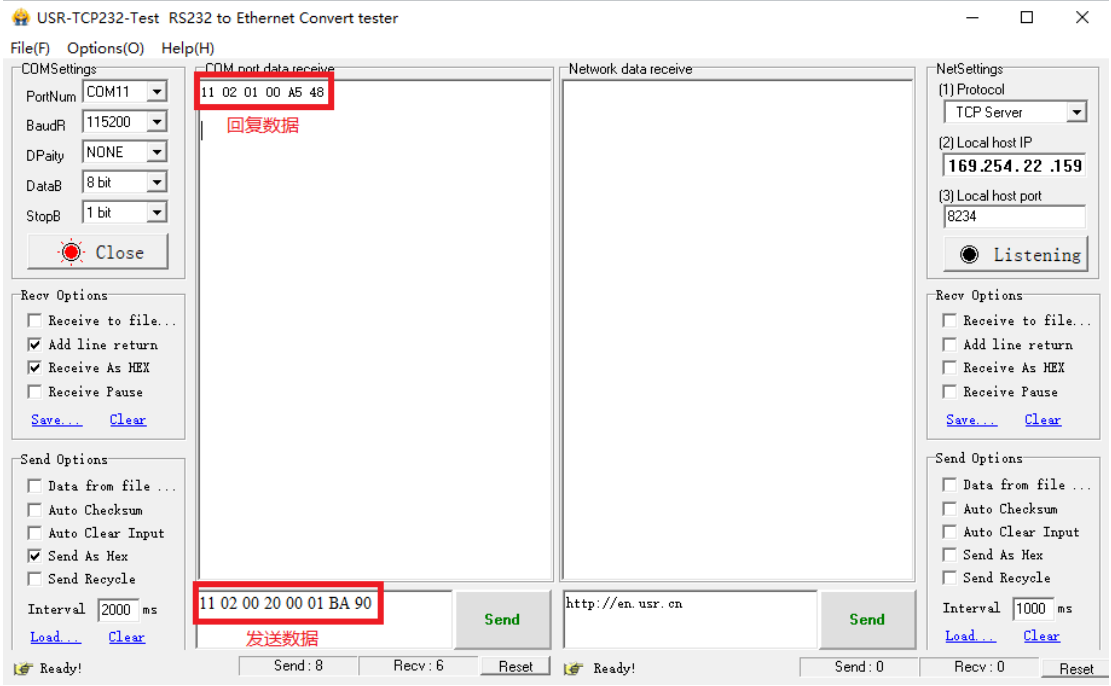基本连接

产品说明书:http://www.usr.cn/Download/898.html
产品设置软件:http://www.usr.cn/Download/899.html
产品接线工艺图:http://www.usr.cn/Download/892.html
LORA产品设置软件下载:http://www.usr.cn/Download/693.html
本次测试需要准备 :
USR-IO34-LR 一台,
LoRa 传输设备一台(如 USR-LG207或USR-LG206-L-P等),
DC12V/1A 电源两个,
两根 LoRa 天线,
两个 USB 转 RS485。
硬件示意图如下:

接线:电脑通过 USB 转 RS485 连接 USR-IO34-LR,并给设备接上配套天线。
供电:用配套的电源适配器给 USR-IO34-LR 供电。
连接:配置一台 LoRa 传输设备(此处以 USR-LG207 为例)。
设备 LoRa 工作模式默认为透传模式发送方和接收方需满足 3 个条件: l
l 速率等级相同(spd) l
l 信道一致(ch) l
l 目标地址相同(addr)或为广播地址(65535)
本例采用如下参数进行设置:
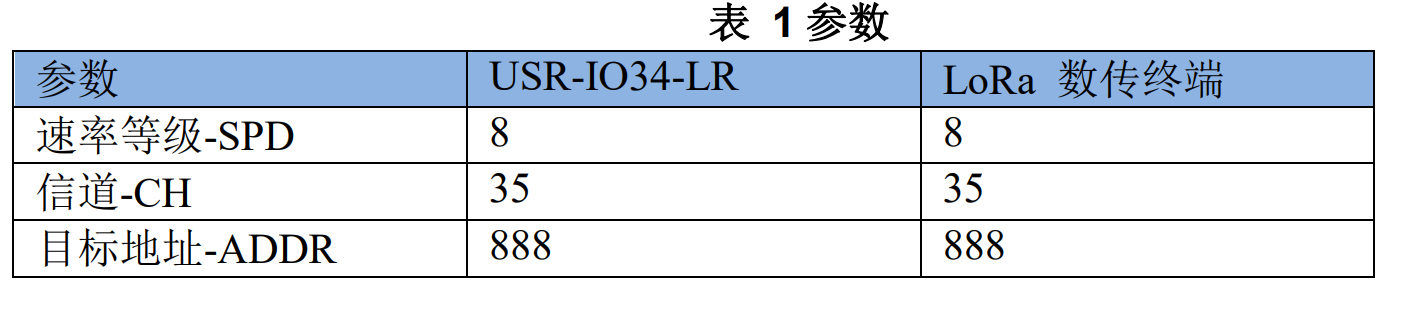
USR-IO34-LR的默认串口参数

LG207-L-P的默认串口参数

1、打开USR-IO34-LR设置软件,选择正确的串口号,初次使用串口参数为 9600, None ,8,1。
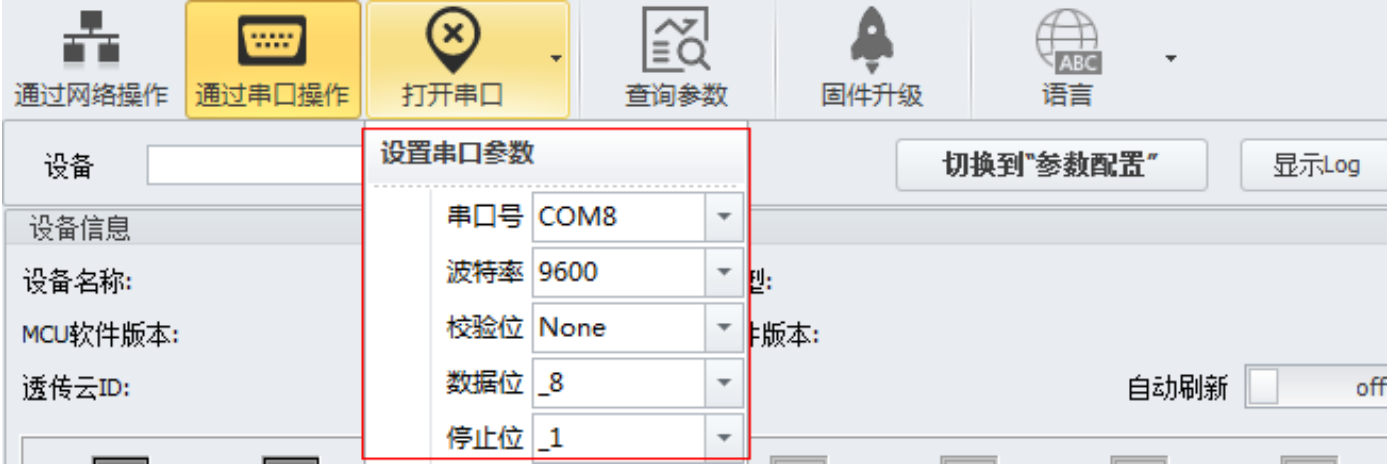
2、打开串口之后,点击搜索,接收到设备返回信息之后,点击“停止”,下拉即可显示 RS485 总线上搜索到的无 线 IO 设备。

3、点击需要操作的设备之后,即可开始查询设备参数或者对设备开始控制。
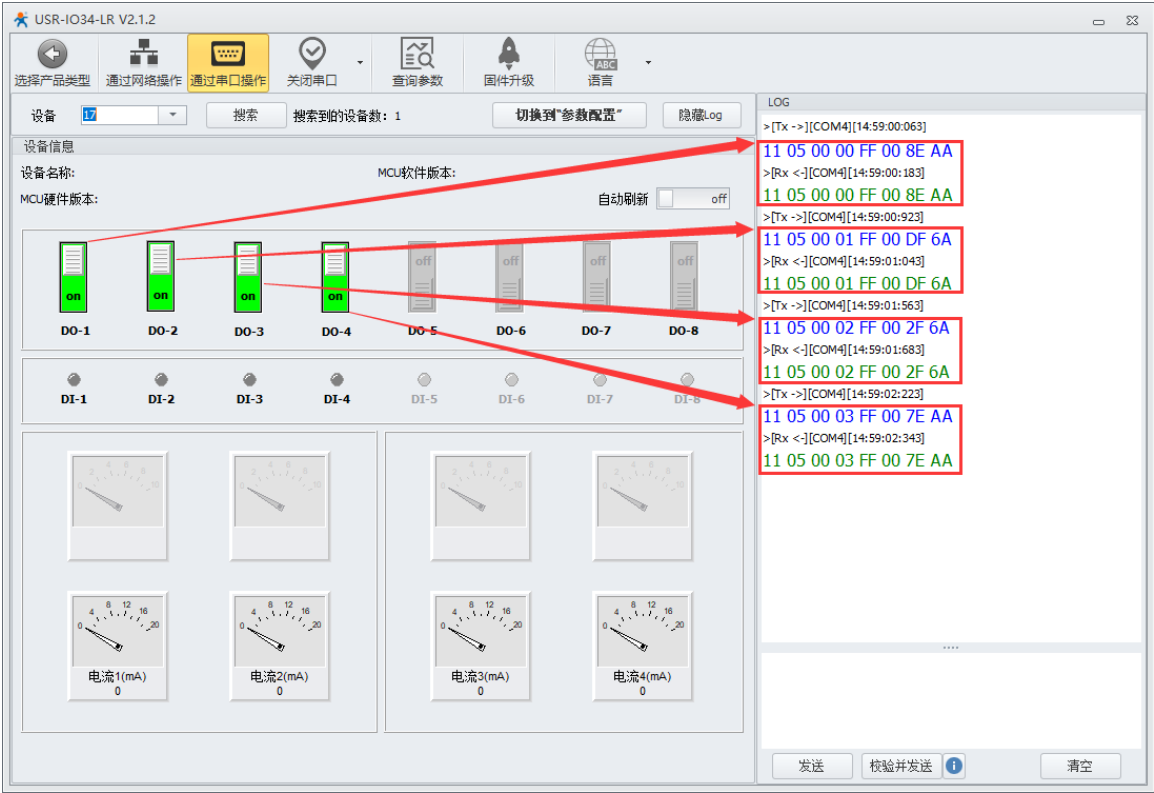
4、在需要实时检测外部 DI 输入、AI 输入、输出状态时可以开启自动刷新功能。此时,软件将自动下发查询指令, 并实时显示在界面上。
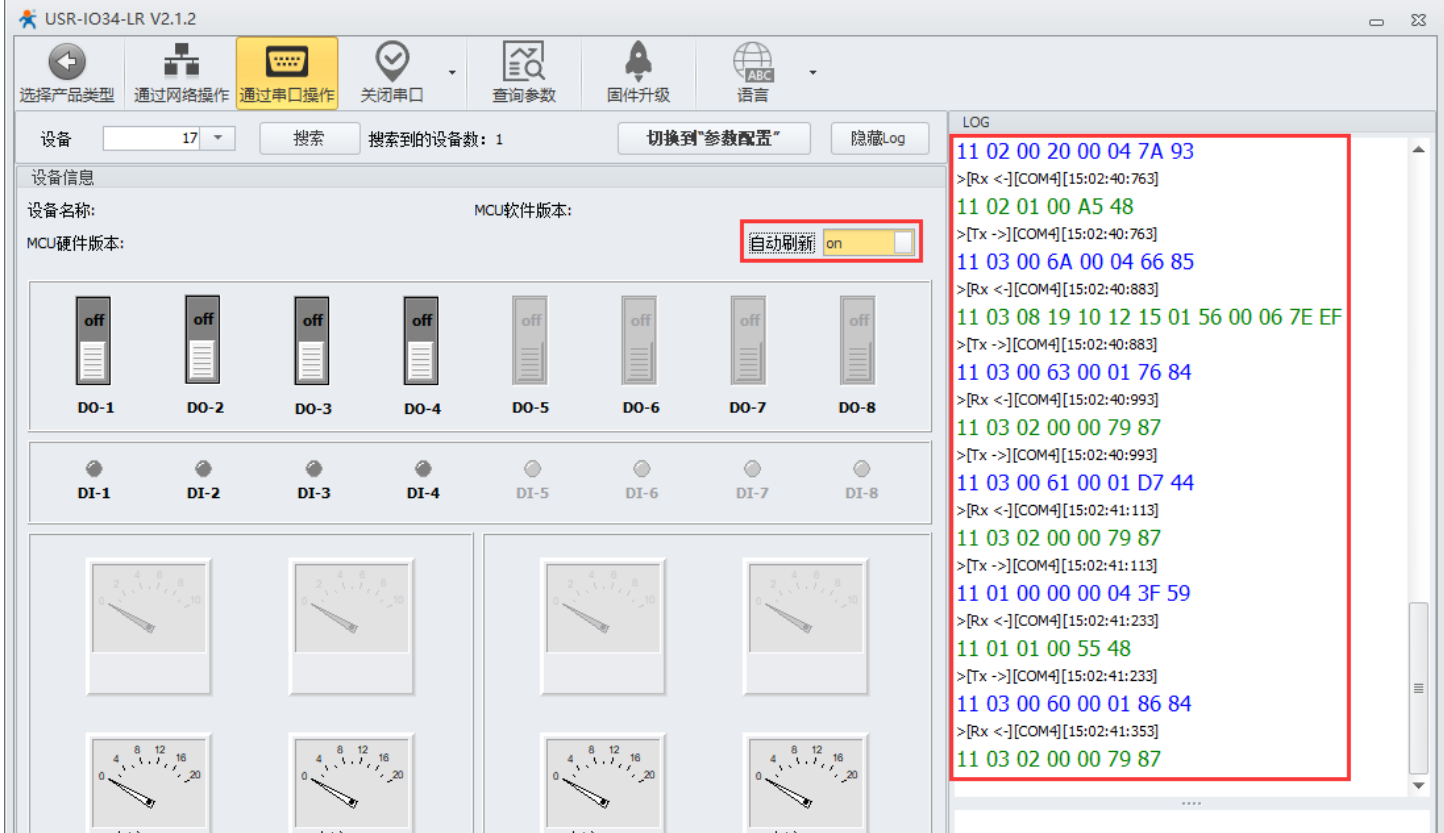
5、在调试完成串口控制后,点击 切换到参数配置。进入参数配置界面。
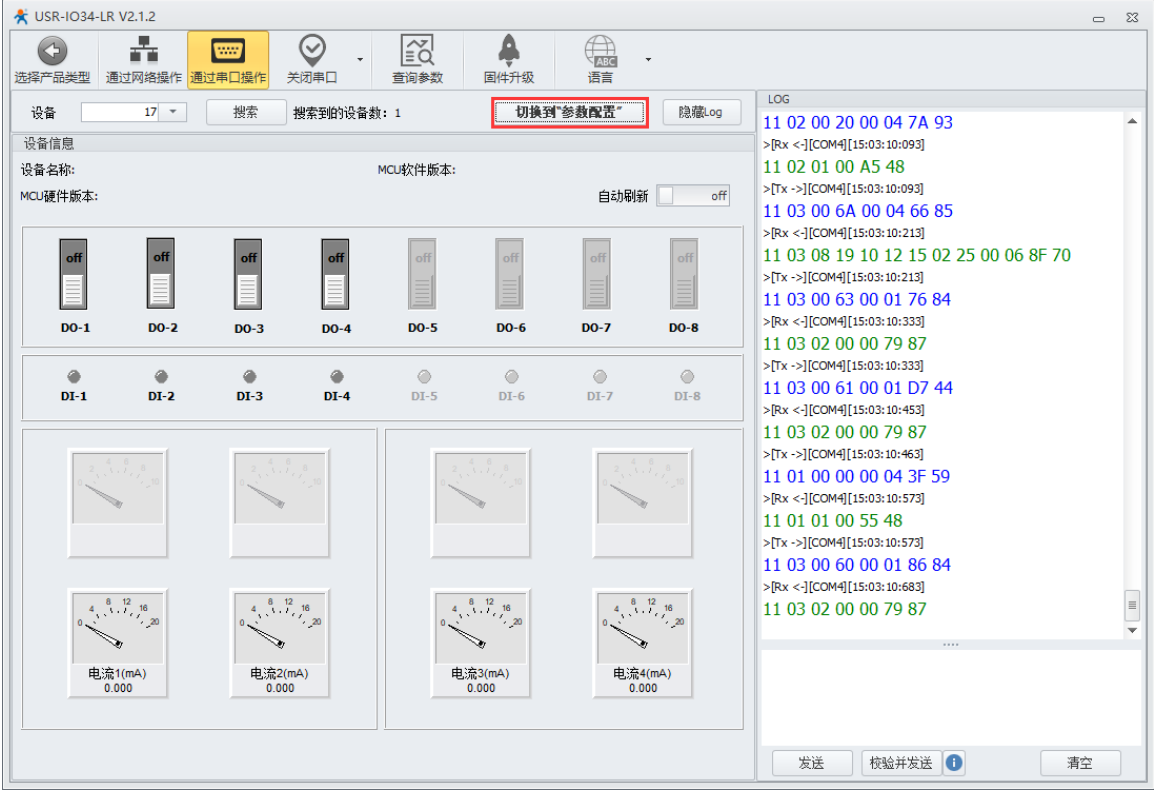
6、点击查询参数可获取当前设备参数。

7、如下图所示,修改设备的参数。LOG 区返回正确 Modbus 指令即表示设备参数设置成功。(修改设备参数 需要重启才能生效)
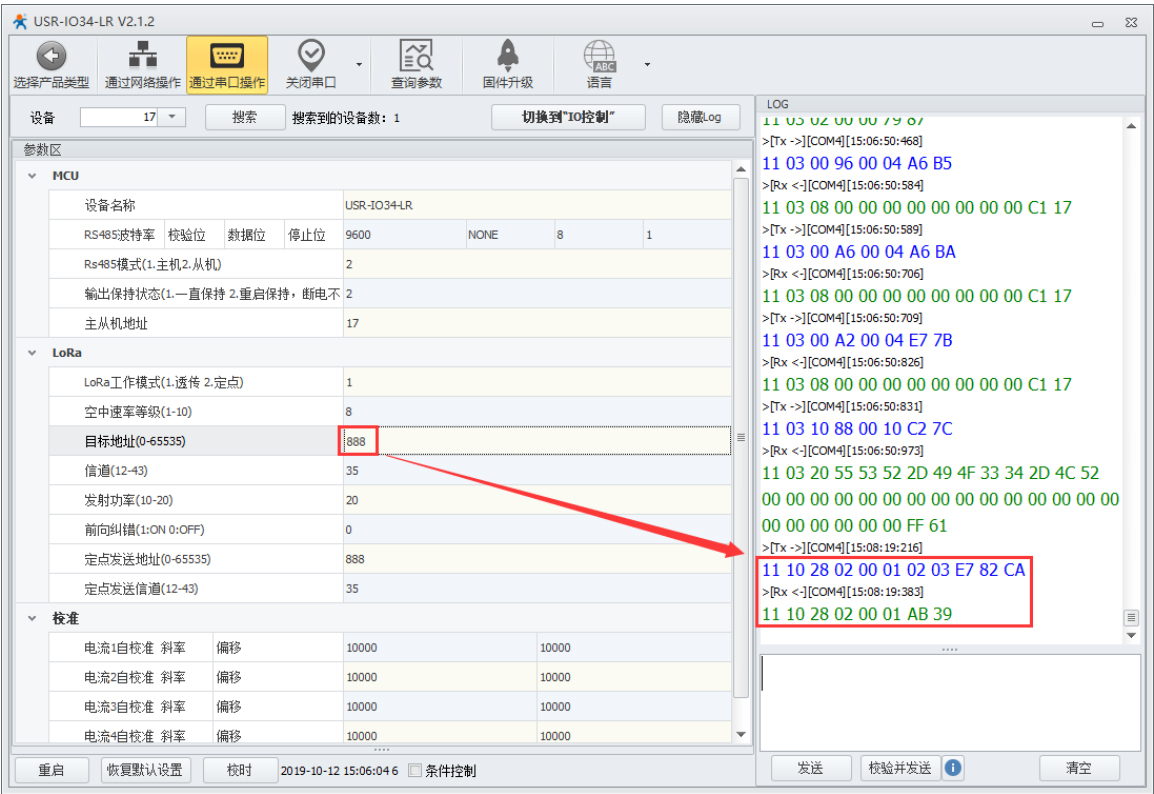
8、使用 USB 转 RS485 将 LoRa 数传终端(USR-LG207)接入串口设备(以 PC 机代替),给 LoRa 设备装 上天线后上电。
9、打开 LoRa 设置软件(可从官网下载),打开串口 USR-LG207 对应的串口号,串口参数:115200,None, 8,1,NFC)、
1)进入配置状态、
2)读取参数、
3)设置工作模式为透传
4)设置主从模式为off
5)设置LORA设备的串口参数和网路io一致
6)设置速率等级为8
7)设置信道为35
8)设置目标地址为888
9)一键设置所有参数,关闭 LoRa 设置软件;
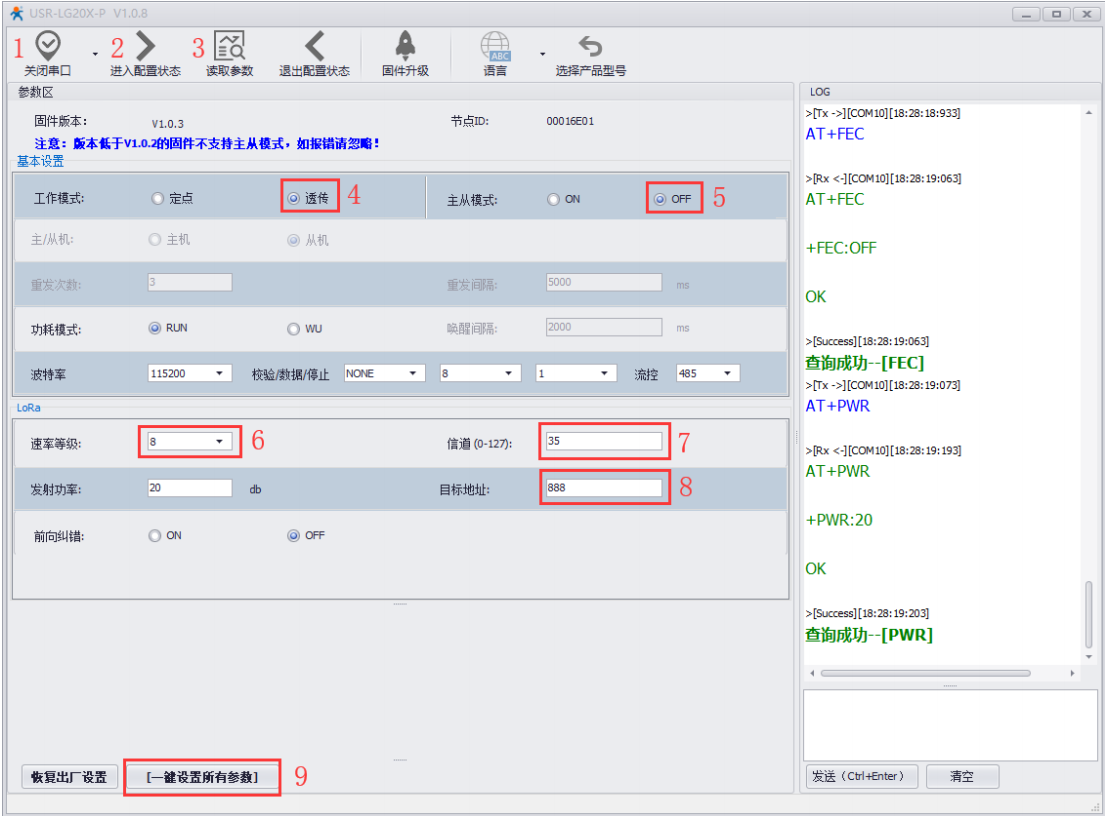
10、启动 USR-TCP232-Test(模拟串口设备)连接 LoRa 数传终端(USR-LG207),使用串口设备发送 Modbus 指令(如查询 USR-IO34-LR 的 DI1 电平输入)给 USR-LG207,USR-LG207 将通过 LoRa 无线传输将数据传输与 USR-IO34-LR,USR-IO34-LR 将回复对应数据,通信效果如下图所示: